Mac快捷键大全
### Mac快捷键大全 #### 一、启动快捷键 启动快捷键主要用于在Mac启动时进行特定的操作,如选择启动磁盘、进入安全模式等。掌握这些快捷键可以在遇到系统问题时快速解决,提高效率。 - **Option键**:在启动过程中按住此键可以显示所有可引导宗卷(即启动管理程序),允许用户从多个安装了操作系统的磁盘中选择一个进行启动。 - **Shift键**:在启动时按住此键可以执行安全启动(以安全模式启动),这有助于诊断或修复系统问题。 - **C键**:从可引导磁盘启动,比如从DVD或CD启动。 - **T键**:以FireWire目标磁盘模式启动,这允许将Mac作为另一个Mac的目标磁盘,便于数据传输。 - **N键**:从NetBoot服务器启动,通常用于网络环境下的统一配置和管理。 - **X键**:强制Mac OS X启动(如果存在非Mac OS X启动宗卷)。 - **Command-V键**:以详细模式启动,可以看到启动过程中的详细信息,适用于排除启动故障。 - **Command-S键**:以单用户模式启动,该模式只加载最基本的内核服务,方便进行低级系统维护。 #### 二、Finder快捷键 Finder是Mac上用于浏览和管理文件的主要应用程序,通过以下快捷键可以更高效地操作文件和文件夹: - **Command-A键**:选中最前面的Finder窗口中的所有项目,如果未打开任何窗口,则选中桌面内容。 - **Option-Command-A键**:取消选择所有项目。 - **Shift-Command-A键**:打开“应用程序”文件夹,快速访问安装的所有应用。 - **Command-C键**:复制所选项/文本至剪贴板。 - **Shift-Command-C键**:打开“电脑”窗口,查看整个系统的存储情况。 - **Command-D键**:复制所选项,快速创建副本。 - **Shift-Command-D键**:打开桌面文件夹,查看桌面上的文件和文件夹。 - **Command-E键**:推出,将选定的磁盘或设备从系统中安全弹出。 - **Command-F键**:查找任何匹配Spotlight属性的内容,利用Spotlight的强大搜索能力快速找到文件。 - **Shift-Command-F键**:查找Spotlight文件名匹配项,专用于搜索文件名。 - **Option-Command-F键**:导航到已打开的Spotlight窗口中的搜索栏,便于进一步细化搜索条件。 - **Shift-Command-G键**:前往文件夹,输入路径直接打开特定位置。 - **Shift-Command-H键**:打开当前所登录用户帐户的个人文件夹,快速访问个人文档等。 - **Command-I键**:显示简介,查看所选项目的详细信息。 - **Option-Command-I键**:显示检查器,编辑所选项目的元数据。 - **Control-Command-I键**:获得摘要信息,获取所选项目的高级信息。 - **Shift-Command-I键**:打开iDisk,访问iCloud中的文件(适用于早期版本的MacOS)。 - **Command-J键**:调出“显示”选项,更改当前视图模式。 - **Command-K键**:连接服务器,快速访问网络上的共享资源。 - **Shift-Command-K键**:打开“网络”窗口,查看本地网络设备。 - **Command-L键**:为所选项制作替身,创建指向文件或文件夹的快捷方式。 - **Command-M键**:最小化窗口,将当前窗口缩小到Dock。 - **Option-Command-M键**:最小化所有窗口,一键最小化所有打开的应用窗口。 - **Command-N键**:新建Finder窗口,快速打开新窗口。 - **Shift-Command-N键**:新建文件夹,方便组织文件。 - **Option-Command-N键**:新建智能文件夹,基于特定条件自动整理文件。 - **Command-O键**:打开所选项,快速访问文件或文件夹内容。 - **Shift-Command-Q键**:注销,退出当前用户账户。 - **Option-Shift-Command-Q键**:立即注销,更快地完成注销操作。 - **Command-R键**:显示(替身的)原身,查看替身指向的实际文件。 - **Command-T键**:添加到边栏,将常用位置固定在Finder侧边栏。 - **Shift-Command-T键**:添加到个人收藏,将常用位置加入个人收藏夹。 - **Option-Command-T键**:在Finder窗口中隐藏工具栏/显示工具栏,快速切换工具栏的显示状态。 - **Shift-Command-U键**:打开“实用工具”文件夹,访问各种系统工具。 - **Command-V键**:粘贴,将剪贴板中的内容粘贴到当前位置。 - **Command-W键**:关闭窗口,关闭当前Finder窗口。 - **Option-Command-W键**:关闭所有窗口,关闭所有打开的Finder窗口。 - **Command-X键**:剪切,将所选项移至剪贴板。 - **Option-Command-Y键**:幻灯片显示(MacOS X 10.5或更高版本),以幻灯片形式预览图像或视频文件。 - **Command-Z键**:还原/重做,撤销或重做最近的操作。 #### 三、其他Finder视图模式快捷键 除了上述快捷键外,还有以下几种视图模式切换的快捷键: - **Command-1键**:以图标显示,将文件以大图标的形式展示。 - **Command-2键**:列表方式显示,列出文件及其详细信息。 - **Command-3键**:以分栏方式显示,提供多级目录的视图。 - **Command-4键**:以CoverFlow方式显示(MacOS X 10.5或更高版本),以类似于书籍封面的方式展示文件和文件夹。 #### 四、Finder的其他常用快捷键 此外,还有一些其他常用的Finder快捷键: - **Command-,(Command加逗号键)**:打开Finder偏好设置,调整Finder的行为和外观。 - **Command-`(重音符键-美式英语键盘布局中Tab键的上方)**:循环显示打开的Finder窗口,快速在多个窗口间切换。 - **Command-Shift-?**:打开Mac帮助,获取关于如何使用Mac的帮助文档。 - **Option-Shift-Command-Esc(按住三秒钟)**:强制退出最前面的应用程序(仅适用于MacOS X v10.5、v10.6或更高版本),在应用无响应时非常有用。 - **Command-[键**:后退,返回上一视图或文件夹。 - **Command-]键**:前进,前进到下一视图或文件夹。 - **Command-上箭头键**:打开所含文件夹,进入当前文件所在的上级文件夹。 以上是Mac上的一些常用快捷键总结,熟练掌握这些快捷键可以显著提高日常工作效率,减少鼠标操作,更加专注于工作本身。
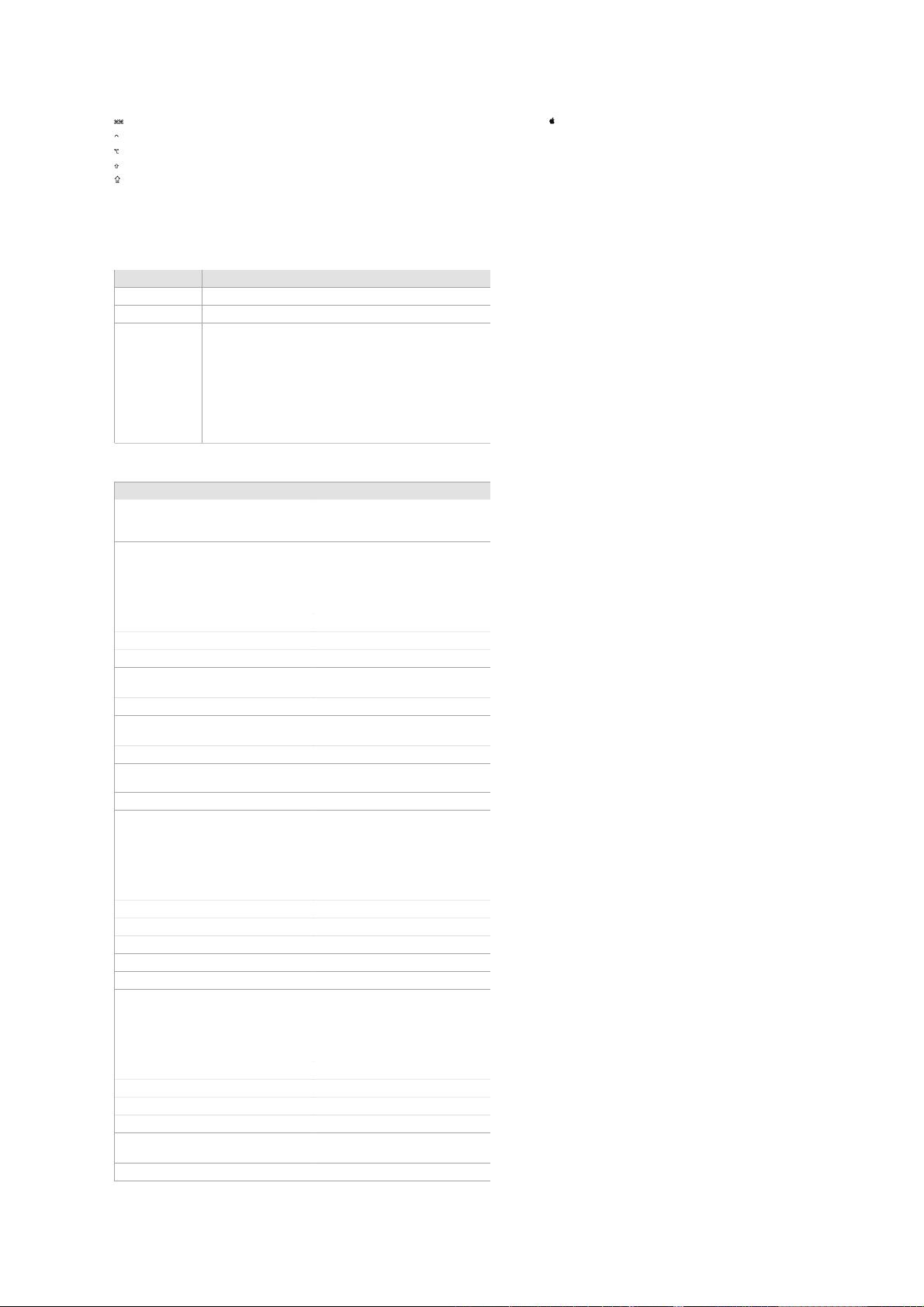

- #完美解决问题
- #运行顺畅
- #内容详尽
- #全网独家
- #注释完整
 fengbingchun2014-10-10不错,快捷键忘记时可以用来查查。
fengbingchun2014-10-10不错,快捷键忘记时可以用来查查。
- 粉丝: 0
- 资源: 1
 我的内容管理
展开
我的内容管理
展开
 我的资源
快来上传第一个资源
我的资源
快来上传第一个资源
 我的收益 登录查看自己的收益
我的收益 登录查看自己的收益 我的积分
登录查看自己的积分
我的积分
登录查看自己的积分
 我的C币
登录后查看C币余额
我的C币
登录后查看C币余额
 我的收藏
我的收藏  我的下载
我的下载  下载帮助
下载帮助

 前往需求广场,查看用户热搜
前往需求广场,查看用户热搜最新资源
- 精品系列(49).pptx
- 精品系列(56).pptx
- 精品系列(54).pptx
- 精品系列(59).pptx
- 精品系列(57).pptx
- 精品系列(58).pptx
- 思科-300-420 (351 Questions).pdf
- 【任务分配】基于matlab电池感知层次结构任务分配中分配【含Matlab源码 13073期】.zip
- 【任务分配】基于matlab大规模多代理系统中的任务分配【含Matlab源码 13078期】.zip
- 【任务分配】基于matlab动态无向图分布式k-wta性能评估及任务分配【含Matlab源码 13072期】.zip
- 【任务分配】基于matlab风险自适应任务分配【含Matlab源码 13076期】.zip
- 【任务分配】基于matlab蚁群算法ACO无人机任务分配【含Matlab源码 13077期】.zip
- 【物理应用】基于matlab火箭喷管发散段设计特征线法MoC【含Matlab源码 13071期】.zip
- 嵌入式15届蓝桥杯省题自用(4T84.1分)
- CISSP-Glossary-Booklet-1st-Editi.pdf
- F5 101VCE格式.vce


 信息提交成功
信息提交成功


























